Winform控件优化之圆角按钮2
目录
- 前言
- 圆角按钮实现的进一步优化
- 主要功能【圆角方面】
- OnPaint方法中不要使用e.ClipRectangle
- 重新创建Region的锯齿问题和优势
- 代码具体实现
- 测试扩展按钮控件ButtonPro
- TextRenderer.DrawText绘制文本
- 使用StringFormat.GenericTypographic
- 仅仅重写OnPaintBackground
- 使用TextRenderer.DrawText绘制文本
前言
接上一篇Winform控件优化之圆角按钮1继续介绍圆角按钮的实现和优化,以及这个过程中遇到的问题...
圆角按钮实现的进一步优化
【最终实现,兼容默认按钮】
主要功能【圆角方面】
结合前面两部分介绍和代码,最终优化实现ButtonPro按钮(继承自Button),既提供Button原生功能,又提供扩展功能,除了圆角以外,还实现了圆形、圆角矩形的脚尖效果、边框大小和颜色、背景渐变颜色、圆角的绘制模式和创建Region模式、常用按钮图标快速使用(此项暂未实现)等其他功能。
圆角按钮控件相关属性和实现:
RoundRadius:圆角半径,>=0时启用圆角按钮,等于0为直角(但可使用背景色等所有Round圆角相关属性),<0时使用默认Button样式。RegionNewModel:创建新Region的模式,使用'绘制范围'创建新的Region,实现控件区域贴合绘制范围,实现图形外的部分"正确的透明",但相对会有些锯齿。ShowCusp:是否显示尖角,默认不显示,当启用Radius圆角(RoundRadius>=0)时才有效。CuspAlign:(三角)尖角的显示位置,当启用圆角按钮(RoundRadius>=0),且显示尖角时有效。RoundBorderWidth:启用Radius圆角(RoundRadius>=0)时边框宽度,默认0。RoundBorderColor:启用Radius圆角(RoundRadius>=0)时边框颜色,默认黑色。EnableBGGradient:启用渐变背景色(需要RoundRadius>=0),启用后RoundNormalColor、RoundHoverColor、RoundPressedColor颜色无效。GradientModel:线性渐变的模式,默认垂直渐变。BGColorBegin:渐变开始色。BGColorEnd:渐变结束色。RoundNormalColor:启用Radius圆角(RoundRadius>=0)时按钮标准颜色。RoundHoverColor:启用Radius圆角(RoundRadius>=0)鼠标位于按钮上时的按钮颜色。RoundPressedColor:启用Radius圆角(RoundRadius>=0)鼠标按下时的按钮颜色。- 圆形按钮,长宽一样,圆角半径为长宽的一半,可实现圆形按钮。
- 扩展控件属性分类修改为“高级”,使用
CategoryAttribute特性。
注意:
borderPen绘制线条的对齐方式:
borderPen.Alignment = PenAlignment.Inset;。但是指定Inset绘制边框也有小问题,如果是重新创建Region,则绘制边框后内部变为直角矩形(先填充再绘制边框线条);如果使用就有Region(不新建),也会变成内部直角,并且如果不指定Inset则会外部绘制的Border线条变成直接(由原本直角的Region承载圆角之外的部分)。总之都有些问题,可自行测试。
在绘制边框时,不推荐使用
PenAlignment.Inset,通过计算减少Rectangle的范围为半个Border的路径范围(宽高-RoundBorderWidth),绘制时在路径内外正好有一个Border的大小来实现。而且这样不会发生上面介绍的内或外直角而非圆角的情况
OnPaint方法中不要使用e.ClipRectangle
应该使用控件的宽高(Width、Height)计算Rectangle矩形,或者使用
ClientRectangle属性。
相互影响的问题,复制的或拖拽的ButtonPro控件,会被其他控件影响,即调整某个控件,会导致ButtonPro的一个或多个也会牵连变化(很杂乱的关联变化),如何解决?应该是独立的才对!且在设计器中没法通过撤销操作还原效果
与SetStyle设置无关,后面测试和重新指定Region有关,在后续测试发现最终导致此类问题的原因,在于使用了OnPaint参数e.ClipRectangle作为控件绘制范围绘制产生的。【比如rect = e.Graphics.DrawRoundRectAndCusp(e.ClipRectangle, roundRadius, baseColor, showCusp, cuspAlign)】
直接使用控件的Width和Height定义绘制绘制范围,替换到e.ClipRectangle。
OnPaint方法中不要使用
e.ClipRectangle作为控件绘制范围以下问题均是由于OnPaint方法中使用
e.ClipRectangle来绘制绘制范围导致的(它是个自动被影响的值,应该使用Width、Height创建)不重新赋值Region,拖动或调整按钮,会重写显示相互影响:
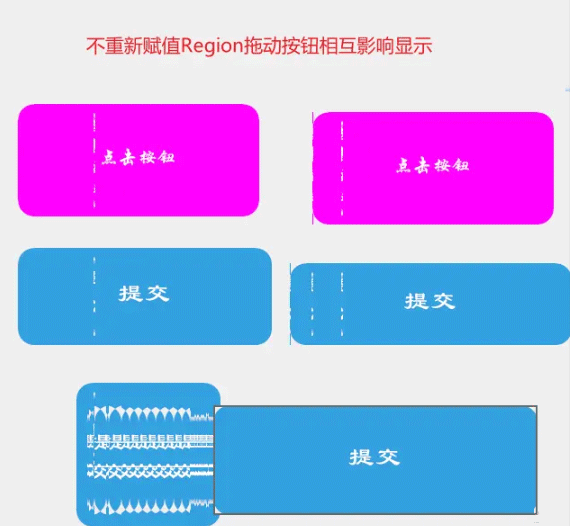
如果赋值新的Region,当调整或移动控件时,就有可能影响显示的布局或大小,且无法通过撤销还原

重新创建Region的锯齿问题和优势
【写错代码实现圆形导致的错误探索,但也很有意义】
重新赋值Region一个最大的确实是会产生一些锯齿,即使使用抗锯齿和最好质量绘制,要想绘制圆形效果,必须重新赋值Region,否则控件只会是圆角。因此,提供了RoundCircleModel属性,用于是否启用可绘制圆形按钮的模式,会有些锯齿,默认不启用,如果需要时启用即可。
需要记住的几点:
Region定义的是控件的区域,通过GDI+绘制可以实现一个自定义的区域,从而解除默认的宽高矩形区域控件的限制。- 重新定义和赋值
Region的缺点是会产生一定锯齿,这个锯齿是Region产生的,而不是GDI+绘制填充产生的。 - 无法消除创建的
Region锯齿,至少没提供相关API,因此实际重绘控件时,通常不要创建新的Region - 由于设置中使用了Winform透明父控件的样式,因此要注意其正确的父控件设置。
直接使用绘制后的正确的绘制范围创建新的Region区域,则没有透明父控件的问题,可以实现“正确的透明”,具体可参加下图所示【新建Region绘制图形后圆角边缘部分出现的1像素的控件颜色可以通过调整创建Region时和绘制时的范围消除(多余的1像素白边问题无法简单的通过调整Region和绘制范围解决,具体可自行测试)】。

【若是消除新建Region的锯齿问题,将会非常完美】
若是能实现直接绘制无锯齿的圆角Region区域,则,直接在Paint事件中实现控件的圆角Region即可,无需在额外重新绘制背景和文字。【更简单、更完美的方案】
目前所知,无法对Region进行抗锯齿,即使使用使用GDI+的API
CreateRoundRectRgn方法。相关介绍参见c# How to make smooth arc region using graphics path、Winforms: Smooth the rounded edges for panel控件上重绘可以使用
Graphics对象在背景透明的Region区域控件上实现,其背后至少一个父控件(或顶层的Form窗体)。但是,对于一个Form,要想实现圆角或多边形窗体,则必须重新生成Region,但创建Region在不规则形状时边缘锯齿无法解决(如果有大牛,应该可以应用消除锯齿的算法),后面会介绍一种取巧或者Win32窗体推荐的一种方式,即,使用Layered Windows。
代码具体实现
将绘制方法精简为扩展方法后,扩展控件的全部源代码如下:
扩展方法参见Winform控件优化Paint事件实现圆角组件及提取绘制圆角的方法
using System;
using System.ComponentModel;
using System.Drawing;
using System.Drawing.Drawing2D;
using System.Windows.Forms;
namespace CMControls
{
public class ButtonPro : Button
{
private int roundRadius;//半径
private bool showCusp = false;//显示尖角
private RectangleAlign cuspAlign = RectangleAlign.RightTop;//三角尖角位置
private Color roundBorderColor = Color.Black;//边框颜色
private int roundBorderWidth = 0;//边框宽度
private Color roundHoverColor = Color.FromArgb(220, 80, 80);//鼠标位于控件时颜色
private Color roundNormalColor = Color.FromArgb(51, 161, 224);//基颜色
private Color roundPressedColor = Color.FromArgb(251, 161, 0);//鼠标按下控件时基颜色
// 鼠标相对控件的状态位置,对应上面不同颜色
private MouseControlState mouseControlState = MouseControlState.Normal;
private bool regionNewModel = false; // 创建新Region的模式,使用"绘制范围"创建新的Region,实现控件区域贴合绘制范围,实现图形外的部分"正确的透明",但相对会有些锯齿
private Color beginBGColor; //= Color.FromArgb(251, 161, 0);//渐变开始色
private Color endBGColor; //= Color.FromArgb(251, 161, 0);//渐变结束色
private bool enableBGGradient = false; //使用渐变色
private LinearGradientMode gradientModel = LinearGradientMode.Vertical; //线性渐变的模式
private Region originRegion;
/// <summary>
/// 圆形按钮的半径属性
/// </summary>
[CategoryAttribute("高级"), DefaultValue(20), Description("圆角半径,>=0时启用圆角按钮,等于0为直角(但可使用背景色等所有Round圆角相关属性),<0时使用默认Button样式")]
public int RoundRadius
{
set
{
roundRadius = value;
// 使控件的整个画面无效并重绘控件
this.Invalidate();
}
get
{
return roundRadius;
}
}
/// <summary>
/// 圆角下创建新Region模式
/// </summary>
[CategoryAttribute("高级"), DefaultValue(false), Description("创建新Region的模式,使用'绘制范围'创建新的Region,实现控件区域贴合绘制范围,实现'正确的透明',但相对会有些的锯齿")]
public bool RegionNewModel
{
set
{
regionNewModel = value;
this.Invalidate();
}
get
{
return regionNewModel;
}
}
/// <summary>
/// 三角尖角位置,当启用圆角
/// </summary>
[CategoryAttribute("高级"), Description("(三角)尖角的显示位置,当启用圆角按钮(RoundRadius>=0),且显示尖角时有效"), DefaultValue(RectangleAlign.RightTop)]
public RectangleAlign CuspAlign
{
set
{
cuspAlign = value;
this.Invalidate();
}
get
{
return cuspAlign;
}
}
[CategoryAttribute("高级"), Description("是否显示尖角,默认不显示,当启用Radius圆角(RoundRadius>=0)时才有效"), DefaultValue(false)]
public bool ShowCusp
{
set
{
showCusp = value;
this.Invalidate();
}
get
{
return showCusp;
}
}
[CategoryAttribute("高级"), DefaultValue(0), Description("启用Radius圆角(RoundRadius>=0)时边框宽度,默认0")]
public int RoundBorderWidth
{
set
{
roundBorderWidth = value;
this.Invalidate();
}
get
{
return roundBorderWidth;
}
}
[CategoryAttribute("高级"), DefaultValue(typeof(Color), "0, 0, 0"), Description("启用Radius圆角(RoundRadius>=0)时边框颜色,默认黑色")]
public Color RoundBorderColor
{
get
{
return this.roundBorderColor;
}
set
{
this.roundBorderColor = value;
this.Invalidate();
}
}
/// <summary>
/// 是否启用背景渐变色,启用后RoundNormalColor、RoundHoverColor、RoundPressedColor颜色无效
/// </summary>
[CategoryAttribute("高级"), DefaultValue(false), Description("启用渐变背景色(需要RoundRadius>=0),启用后RoundNormalColor、RoundHoverColor、RoundPressedColor颜色无效")]
public bool EnableBGGradient
{
get
{
return this.enableBGGradient;
}
set
{
this.enableBGGradient = value;
this.Invalidate();
}
}
/// <summary>
/// 线性渐变的模式,默认垂直渐变
/// </summary>
[CategoryAttribute("高级"), DefaultValue(LinearGradientMode.Vertical), Description("线性渐变的模式,默认垂直渐变")]
public LinearGradientMode GradientModel
{
get
{
return this.gradientModel;
}
set
{
this.gradientModel = value;
this.Invalidate();
}
}
/// <summary>
/// 背景渐变色
/// </summary>
[CategoryAttribute("高级"), DefaultValue(typeof(Color), "0, 122, 204"), Description("渐变开始色")]
public Color BGColorBegin
{
get
{
return this.beginBGColor;
}
set
{
this.beginBGColor = value;
this.Invalidate();
}
}
/// <summary>
/// 背景渐变色
/// </summary>
[CategoryAttribute("高级"), DefaultValue(typeof(Color), "8, 39, 57"), Description("渐变结束色")]
public Color BGColorEnd
{
get
{
return this.endBGColor;
}
set
{
this.endBGColor = value;
this.Invalidate();
}
}
[CategoryAttribute("高级"), DefaultValue(typeof(Color), "51, 161, 224"), Description("启用Radius圆角(RoundRadius>=0)时按钮标准颜色")]
public Color RoundNormalColor
{
get
{
return this.roundNormalColor;
}
set
{
this.roundNormalColor = value;
this.Invalidate();
}
}
[CategoryAttribute("高级"), DefaultValue(typeof(Color), "220, 80, 80"), Description("启用Radius圆角(RoundRadius>=0)鼠标位于按钮上时的按钮颜色")]
public Color RoundHoverColor
{
get
{
return this.roundHoverColor;
}
set
{
this.roundHoverColor = value;
this.Invalidate();
}
}
[CategoryAttribute("高级"), DefaultValue(typeof(Color), "251, 161, 0"), Description("启用Radius圆角(RoundRadius>=0)鼠标按下时的按钮颜色")]
public Color RoundPressedColor
{
get
{
return this.roundPressedColor;
}
set
{
this.roundPressedColor = value;
this.Invalidate();
}
}
protected override void OnMouseEnter(EventArgs e)//鼠标进入时
{
mouseControlState = MouseControlState.Hover;//Hover
base.OnMouseEnter(e);
}
protected override void OnMouseLeave(EventArgs e)//鼠标离开
{
mouseControlState = MouseControlState.Normal;//正常
base.OnMouseLeave(e);
}
protected override void OnMouseDown(MouseEventArgs e)//鼠标按下
{
if (e.Button == MouseButtons.Left && e.Clicks == 1)//鼠标左键且点击次数为1
{
mouseControlState = MouseControlState.Pressed;//按下的状态
}
base.OnMouseDown(e);
}
protected override void OnMouseUp(MouseEventArgs e)//鼠标弹起
{
if (e.Button == MouseButtons.Left && e.Clicks == 1)
{
if (ClientRectangle.Contains(e.Location))//控件区域包含鼠标的位置
{
mouseControlState = MouseControlState.Hover;
}
else
{
mouseControlState = MouseControlState.Normal;
}
}
base.OnMouseUp(e);
}
public ButtonPro()
{
ForeColor = Color.White;
this.FlatStyle = FlatStyle.Flat;
this.FlatAppearance.BorderSize = 0;
FlatAppearance.MouseDownBackColor = Color.Transparent;
FlatAppearance.MouseOverBackColor = Color.Transparent;
FlatAppearance.CheckedBackColor = Color.Transparent;
RoundRadius = 20; // 似乎当值为默认20时重新生成设计器或者重新打开项目后,此属性就会变为0,必须在构造函数中指定20来解决
this.mouseControlState = MouseControlState.Normal;
// 原始Region
originRegion = Region;
}
public override void NotifyDefault(bool value)
{
base.NotifyDefault(false); // 去除窗体失去焦点时最新激活的按钮边框外观样式
}
//重写OnPaint
protected override void OnPaint(PaintEventArgs e)
{
base.OnPaint(e);
//base.OnPaintBackground(e);
// 不能使用 e.ClipRectangle.GetRoundedRectPath(_radius) 计算控件全部的Region区域,e.ClipRectangle 似乎是变化的,必须使用固定的Width和Height,包括下面的绘制也不能使用e.ClipRectangle
// 在Paint事件中也不推荐使用e.ClipRectangle时没问题的
Rectangle controlRect = new Rectangle(0, 0, this.Width, this.Height);
// roundRadius 修改回来是要还原
if (roundRadius >= 0 && regionNewModel) // 圆角下创建新Region模式,使用自定义Region
{
var controlPath = controlRect.GetRoundedRectPath(roundRadius);
// 要在绘制之前指定Region,否则无效
this.Region = new Region(controlPath);
}
else // 修改对应调整
{
//this.Region = new Region(controlRect);//也属于重新修改
this.Region = originRegion;
}
if (roundRadius >= 0)
{
Rectangle rect;
if (enableBGGradient)
{
rect = e.Graphics.DrawRoundRectAndCusp(controlRect, roundRadius, beginBGColor, endBGColor, true, CuspAlign, gradientModel, roundBorderWidth > 0 ? new Pen(roundBorderColor, roundBorderWidth) : null);
}
else
{
Color baseColor;
switch (mouseControlState)
{
case MouseControlState.Hover:
baseColor = this.roundHoverColor;
break;
case MouseControlState.Pressed:
baseColor = this.roundPressedColor;
break;
case MouseControlState.Normal:
baseColor = this.roundNormalColor;
break;
default:
baseColor = this.roundNormalColor;
break;
}
rect = e.Graphics.DrawRoundRectAndCusp(controlRect, roundRadius, baseColor, showCusp, cuspAlign, roundBorderWidth > 0 ? new Pen(roundBorderColor, roundBorderWidth) : null);
}
// 使用合适的区域
e.Graphics.DrawText(rect, Text, ForeColor, Font, TextAlign);
}
}
}
}
测试扩展按钮控件ButtonPro
通过拖拽ButtonPro按钮控件,调整各个参数,查看不同样式的按钮效果。

TextRenderer.DrawText绘制文本
文本垂直居中偏上的问题及文字大小不正确【推荐使用TextRenderer.DrawText绘制文本】
所有的一切都非常好,但是,目前还有一个小问题,就是绘制垂直居中的文本时,可以明显看到偏上方。是的由此产生“瑕疵”。
目前没有找到很好的解决办法,更换字体、字体大小为偶数会有一定效果,但并不能完全解决。
使用StringFormat.GenericTypographic
后面经过花木兰控件库的大佬提醒,使用StringFormat.GenericTypographic作为文本绘制的格式对象,可以看到偏上的问题有了明显改善。
using (StringFormat strF = StringFormat.GenericTypographic)
{
// 文字布局
switch (_textAlign)
{
//...
}
g.DrawString(text, font, brush, rect, strF);
}
虽然如此,但是还是有一点点不完全垂直。而且对比同样字体情况下,DrawString绘制出来的文本明显和原生Button时显示的文字有很大差别(大小、清晰度)
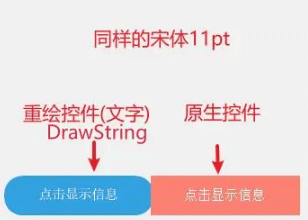
仅仅重写OnPaintBackground
【无效果】
后面由于文字绘制的问题,想着直接重写OnPaintBackground,文字交由Winform自己绘制,应该可以达到很好的效果。
但是,但是重写OnPaintBackground后背景没有任何效果,仅仅是设置的透明背景,无法实现圆角等各种绘制。
目前暂时不知道该如何正确的处理OnPaintBackground方法。
使用TextRenderer.DrawText绘制文本
【不推荐Graphics.DrawString】
后来几乎要放弃了,因为最终绘制的文字确实很不理想,和原生Button对比起来差好多。。。
然后想着测试下TextRenderer.DrawText()绘制文本的效果如何,最终发现文字绘制效果非常好(大小正确、清晰),重点是文字位置的水平和垂直居中没有任何问题,基本和原生Button的文字效果一致。

// ... TextRenderer.DrawText(g, text, font, rect, color, formatFlags);
扩展方法的源码参见Winform控件优化Paint事件实现圆角组件及提取绘制圆角的方法
到此这篇关于Winform控件优化之圆角按钮2的文章就介绍到这了,更多相关Winform 圆角按钮内容请搜索我们以前的文章或继续浏览下面的相关文章希望大家以后多多支持我们!


